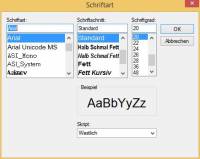Inhaltsverzeichnis
ClockDisplay für VEGAS OFX
Einleitung
Mit dem Clockdisplay Plugin kann man eine Analoge oder Digitale Uhr in das Videobild einblenden. Dies kann z.B. für Sportvideos oder für Videos mit physikalischen Tests interessant sein.
Spezifikation
| Datum | Datei | Version | Programm | Betriebssystem | Unterstützte Bits pro Farbe (Bitdepth) | Kommentar |
|---|---|---|---|---|---|---|
| 02.09.2018 | ofxclock.ofx.bundle.zip | 0.1 | VEGAS Pro, Magix Video Prox X mit OFX, Resolve | Windows 10-64bit | 8, 16, 32bit | neu 16 und 32 bit für Farbtiefe |
Installation
Laden Sie bitte die oben angegebene Datei herunter. Öffnen Sie die ZIP-Datei und expandieren bzw kopieren Sie den komplette Ordner OFXClock.ofx.bundle in das Verzeichnis „C:\Program Files\Common Files\OFX\Plugins“.
Anwendung
Nach dem Start finden Sie den Effect unter dem name „OFX Clock“.
Wenn Sie den Effekt auswählen, sehen Sie folgende Parameterliste:
Parameter
Clock Choice
Auswahl des Uhrtyps:
| Parameter | Beschreibung | Beispiel |
|---|---|---|
| Analogue Clock | Analoge Uhr anzeigen | |
| Digital Clock | Digitale Uhr anzeigen | |
| LED Clock | Digitale Uhr mit LED 7-Segment-Anzeige |
Position/Grösse
Mit den ersten 3 Parametern kann man die X- und die Y-Position und die Grösse der Uhr auf dem Videobild festlegen.
| Parameter | Einheit | Minimum | Maximum | Beschreibung | Beispiel |
|---|---|---|---|---|---|
| X-Position | Prozent | 0 | 1 | X-Position des Uhr Mittelpunktes | 0 = linker Rand - in Vegas kann auch das Positionskreuz auf dem Monitor verwendet werden |
| Y-Position | Prozent | 0 | 1 | Y-Position des Uhr Mittelpunktes | 0 = oberer Rand |
| Grösse | Prozent | 0 | 1 | Grösse der Uhr | 1 = Maximale Höhe des Frames |
Farbe
| Parameter | Einheit | Minimum | Maximum | Beschreibung | Beispiel |
|---|---|---|---|---|---|
| Main Colour - Hauptfarbe | Farbe und Deckkraft | keine | keine | Durch Anklicken kann die Farbe der Zeiger festgelegt werden | |
| Background Colour - Hintergrundfarbe | Farbe und Deckkraft | keine | keine | Durch Anklicken kann die Farbe des Uhrhintergrunds festgelegt werden |
Zeit Parameter
Startzeit
Normalerweise startet die Uhr bei jedem Clipanfang mit 00:00:00. Mit diesen Parametern kann die Startzeit festgelegt werden.
| Parameter | Einheit | Minimum | Maximum | Beschreibung |
|---|---|---|---|---|
| Start Stunde | Stunde | 0 | 23 | Start Stunde |
| Start Minute | Minute | 0 | 59 | Start Minute |
| Start Sekunde | Sekunde | 0 | 59 | Start Sekunde |
Stop Zeit
Mit diesen Parametern kann die Stopzeit der Uhr festgelegt werden.
| Parameter | Einheit | Minimum | Maximum | Beschreibung |
|---|---|---|---|---|
| Start Stunde | Stunde | 0 | 23 | Start Stunde |
| Start Minute | Minute | 0 | 59 | Start Minute |
| Start Sekunde | Sekunde | 0 | 59 | Start Sekunde |
Die Uhr hält exakt an der eingestellten Zeit an und bleibt bis zum Ende des Clips auf dieser Zeit stehen. Wenn die Uhr vorwärts läuft, muss die Stopzeit grösser sein als die Startzeit. Falls dies nicht der Fall ist, startet die Uhr nicht.
weitere Zeit Parameter
| Parameter | Einheit | Minimum | Maximum | Beschreibung | Beispiel |
|---|---|---|---|---|---|
| Rückwärts | Checkbox | keine | keine | Wenn dies Checkbox gesetzt ist, läuft die Uhr rückwärts | |
| Zeit Geschwindigkeit | Muliplikator | 0 | +10000 | Mit diesem Parameter kann die Laufgeschwindigkeit der Uhr erhöht oder verringert werden. Werte > 1 erhöhen die Geschwindigkeit, Werte < 1 verringern die Geschwindigkeit | 0.10 = 1/10 Geschwindigkeit, 10 = 10-fache Geschwindigkeit |
Digitaluhr Parameter
Mit diesen Parametern kann das Aussehen der Anzeige eingestellt werden.
| Parameter | Einheit | Minimum | Maximum | Beschreibung | Beispiel |
|---|---|---|---|---|---|
| Schriftart | keine | keine | keine | Auswahl der Schriftart | Beim Anklicken öffnet sich ein Auswahlfenster für die Schriftart der Anzeige |
| Anzeigeformat | Auswahlbox | keine | keine | Hier können vorgegebene Anzeige Formate ausgewählt werden | hh:mm:ss.mmm = 23:30:20.020, hh:mm = 23:30 |
Schriftart
Anzeigeformate
- Vordefinierte Anzeigeformate:
- hh:mm:ss.fff
- hh:mm:ss.ff
- hh:mm:ss.f
- hh:mm:ss
- hh:mm
- mm:ss
- mm
- mm:ss.f
- ss.f
- dd.mm.yyyy hh:mm:ss (Date and Time German)
- mm/dd/yyyy hh:mm:ss (Date and Time English)
- Free Format - erlaubt die freie Definition wie Zeit und Datum angezeigt werden sollen.
Freier Text kann in die TextBox „Freies Format“ eingegeben werden.
Der Text kann aus beliebigen Zeichen und einem oder mehreren definierten Formatierungscodes bestehen. Formatierungscodes haben ein vorangestelltes "%" Zeichen, die nicht ein "%" vorangestellt haben, werden eins-zu-eins wiedergegeben. Folgende Formatierungscodes sind definiert: * %b - Abbreviated month name * %B - Full month name * %c - Date and time formatted in English Format * %d - Day of month as decimal number (01 – 31) * %H - Hour in 24-hour format (00 – 23) * %I - Hour in 12-hour format (01 – 12) * %m - Month as decimal number (01 – 12) * %M - Minute as decimal number (00 – 59) * %p - A.M./P.M. indicator for 12-hour clock * %S - Second as decimal number (00 – 59) * %x - Date formatted in English Format * %X - Time formatted in English Format * %y - Year without century, as decimal number (00 – 99) * %Y - Year with century, as decimal number * %% - Percent sign
Beispiele:
Die Startzeit für diese Beispiele ist: (Stunde: 16, Minute: 14, Sekunde: 01, Tag: 11, Monat: 7, Jahr: 1985)
- „%b %d, %y“ ⇒ „Jul 11,85“
- „%c“ ⇒ „07/11/1985 16:14:01“
- „%H:%M“ ⇒ 16:14„
- “%I:M %p„ ⇒ „04:14 PM“
- „Datum: %B %d,%Y %H.%M:%S“ ⇒ „Datum: July 11,1985 16:14:01“
Weitere Analoguhr Parameter
Sekundenzeiger
Mit diesen Parameter kann das Aussehen des Sekundenzeigers eingestellt werden.
| Parameter | Einheit | Minimum | Maximum | Beschreibung | Beispiel |
|---|---|---|---|---|---|
| Farbe | Farbe | keine | keine | Durch Anklicken kann die Farbe des Sekundenzeiger festgelegt werden | |
| Farbe anwenden | Checkbox | keine | keine | Individuelle Farbe anwenden | |
| Breite | Prozent | 0 | 100 | Relative Breite des Zeigers | |
| Länge | Prozent | 0 | 100 | Relative Länge des Zeigers |
Minutenzeiger
Mit diesen Parameter kann das Aussehen des Minutenzeigers eingestellt werden.
| Parameter | Einheit | Minimum | Maximum | Beschreibung | Beispiel |
|---|---|---|---|---|---|
| Farbe | Farbe | keine | keine | Durch Anklicken kann die Farbe des Minutenzeigers festgelegt werden | |
| Farbe anwenden | Checkbox | keine | keine | Individuelle Farbe anwenden | |
| Breite | Prozent | 0 | 100 | Relative Breite des Zeigers | |
| Länge | Prozent | 0 | 100 | Relative Länge des Zeigers |
Stundenzeiger
Mit diesen Parameter kann das Aussehen des Stundenzeigers eingestellt werden.
| Parameter | Einheit | Minimum | Maximum | Beschreibung | Beispiel |
|---|---|---|---|---|---|
| Farbe | Farbe | keine | keine | Durch Anklicken kann die Farbe des Stundenzeiger festgelegt werden | |
| Farbe anwenden | Checkbox | keine | keine | Individuelle Farbe anwenden | |
| Breite | Prozent | 0 | 100 | Relative Breite des Zeigers | |
| Länge | Prozent | 0 | 100 | Relative Länge des Zeigers |
Sekundenzeiger
Mit diesen Parameter kann das Aussehen des Sekundenzeigers eingestellt werden.
| Parameter | Einheit | Minimum | Maximum | Beschreibung | Beispiel |
|---|---|---|---|---|---|
| Farbe | Farbe | keine | keine | Durch Anklicken kann die Farbe des Stundenzeiger festgelegt werden | |
| Farbe anwenden | Checkbox | keine | keine | Individuelle Farbe anwenden | |
| Breite | Prozent | 0 | 100 | Relative Breite des Zeigers | |
| Länge | Prozent | 0 | 100 | Relative Länge des Zeigers |
Zeitstriche
Mit diesen Parameter kann das Aussehen der Zeitstriche eingestellt werden.
| Parameter | Einheit | Minimum | Maximum | Beschreibung | Beispiel |
|---|---|---|---|---|---|
| Hauptzeitpunkte | Checkbox | keine | keine | Stundenstriche sichtbar | |
| Nebenzeitpunkte | Checkbox | keine | keine | Minutenstriche sichtbar | |
| Farbe | Farbe | keine | keine | Durch Anklicken kann die Farbe des Sekundenzeiger festgelegt werden | |
| Farbe anwenden | Checkbox | keine | keine | Individuelle Farbe anwenden | |
| Breite | Prozent | 0 | 100 | Relative Breite des Zeigers | |
| Länge | Prozent | 0 | 100 | Relative Länge des Zeigers |